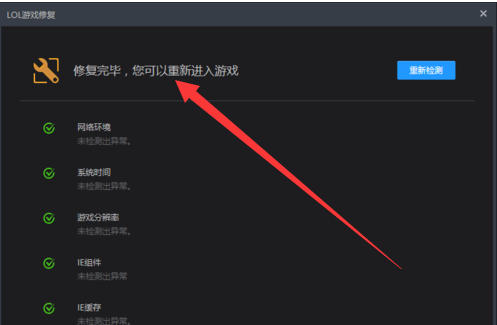方法一,新建文本文件,复制粘贴以下内容到文件中:
1、md C:\Documentsreg add “HKEY_CURRENT_USER\Software\Microsoft\Windows\CurrentVersion\Explorer\User Shell Folders” /v Personal /t reg_sz /d C:\Documents /freg add “HKEY_CURRENT_USER\Software\Microsoft\Windows\CurrentVersion\Explorer\User Shell Folders” /v “My Documents” /t reg_sz /d C:\Documents /fattrib +r -s -h “%USERPROFILE%\Documents” /S /D
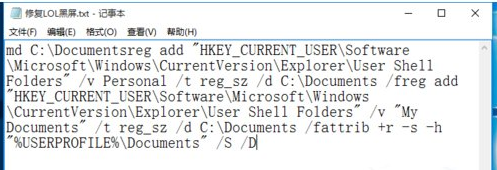
点击“文件”-“另存为”项,从打开的“另存为”窗口中,将“文件类型”设置为“所有文件(*.*)”,同时将此文件名修改成“修复LOL黑屏.bat”,点击“保存”按钮。
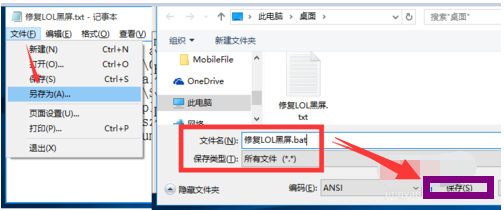
右击“修复LOL黑屏.bat”文件,从其右键菜单中选择“以管理员身份运行”项。待此批处理文件运行完成后,就可以再次尝试进入LOL游戏界面啦。
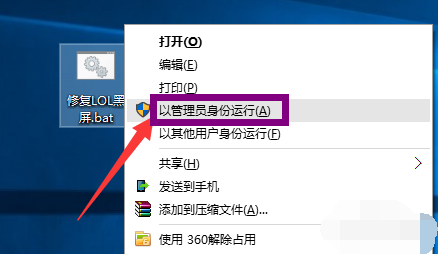
方法二:
更新显卡驱动程序。
以“驱动人生”工具为例,将显卡驱动程序升级到最新版本。这种可以获得良好的显示效果以及游戏渲染加速效果。
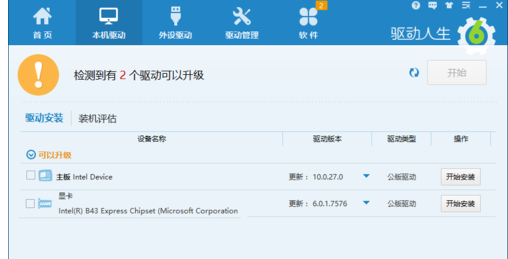
修复Directx插件。在此以“电脑管家”程序为例,在搜索框中输入“Directoryx”即可获得有关此插件的相关信息,直接点击“立即修复”按钮即可修复Directx插件。
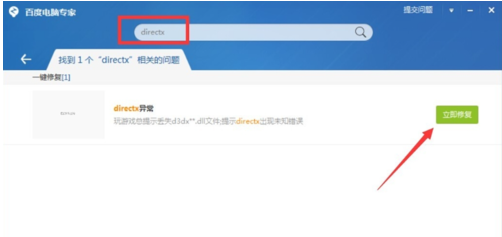
方法三:
重启LOL相关依赖进程。
尤其是在运行LOL英雄联盟时,以“360加速球”为例清理系统提升速度时,将有关LOL游戏运行的进程不小心给强制关闭后,将直接导致LOL出现运行时崩溃的情况,此时建议重启一下计算机,再尝试运行LOL客户端。
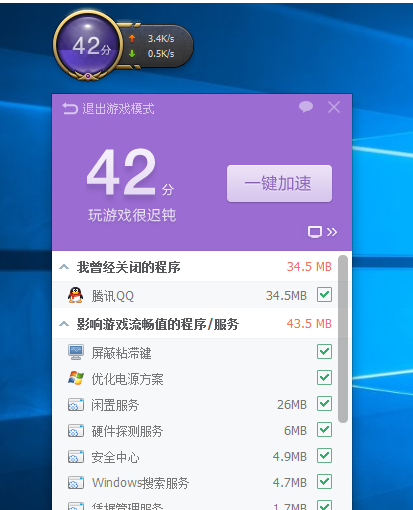
方法四:
以“腾讯游戏平台”为例修复LOL程序。
对于一些未知的LOL游戏故障,可以通过“腾讯游戏平台”或“英雄联盟助手”来进行修复。
安装并运行“腾讯游戏平台”工具,点击最下方的“工具”按钮。此时将打开“工具箱”面板。
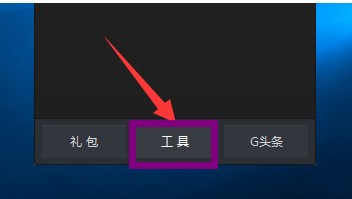
从打开的“工具箱”界面中,切换到“游戏管理”选项卡,点击“LOL英雄联盟”处的“游戏修复工具”按钮。
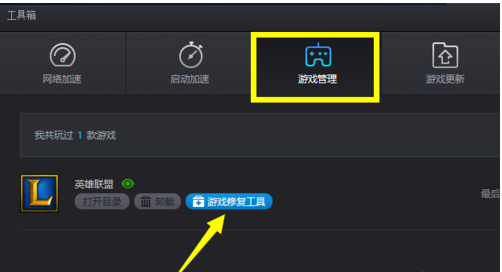
此时将开启“LOL游戏修复”界面,待检测LOL英雄联盟游戏环境完成后,点击“一键修复”按钮,即可完成LOL的修复操作。
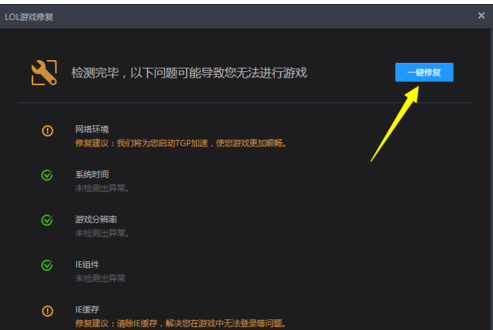
最后就可以正常进入游戏界面啦。